ㅤСоздание счета с указанием стартового баланса
ㅤ1. Нажимаем на правой панели кнопку «плюс» для создания нового счета:
ㅤ
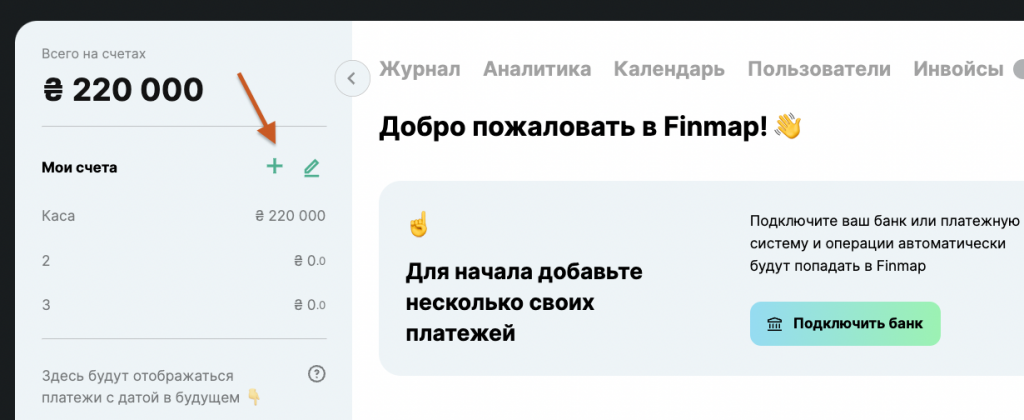
ㅤ
ㅤ2. Открывается окно, в котором необходимо выбрать валюту, ввести название нового счета и, при необходимости, указать стартовый баланс
Вносим для примера 7590 грн и нажимаем «Добавить счет»
ㅤ
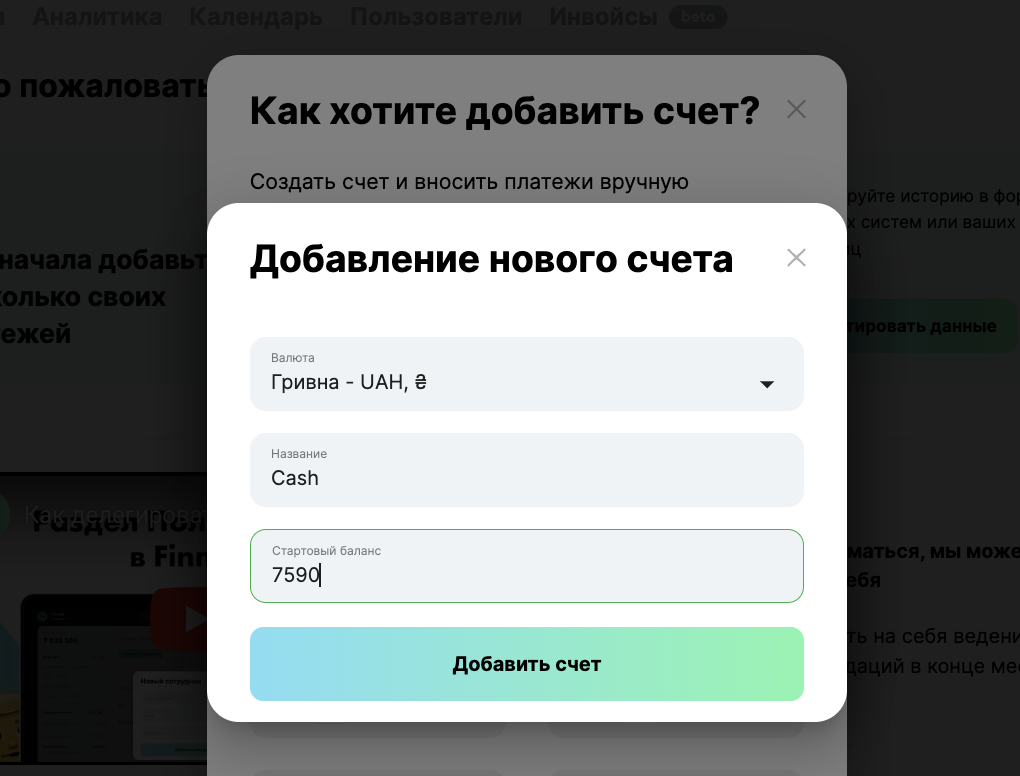
ㅤ
ㅤРезультат: новый счет под названием «Cash» отображается на панели всех счетов
Баланс счета составляет 7590 грн, хотя операций на счете еще нет.
Баланс будет учтен на дату создания данного счета
ㅤ
ㅤ
ㅤВнесение стартового баланса на ранее созданный счет
ㅤ
ㅤПредположим, что счет уже давно создан в сервисе, но без указанного стартового баланса, или создан с некорректной суммой стартового баланса и есть необходимость отредактировать указанную в прошлом сумму
ㅤ
ㅤДля этого нужно:
ㅤ
ㅤ 1. Перейти в меню редактирования на панели счетов и выбрать из списка нужный нам счет
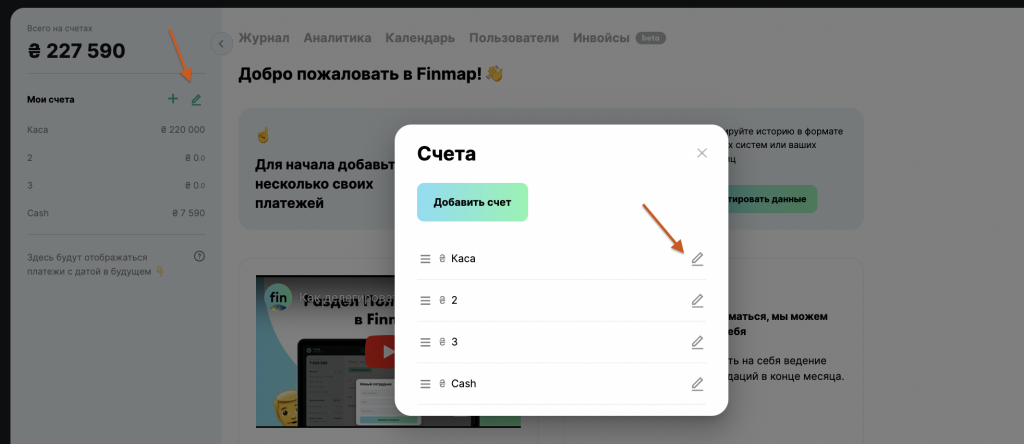
ㅤ 2. В поле «Стартовый баланс» вносим нужные изменения
Стартовый баланс можно указывать и в отрицательном значении, например, — 6000 грн.
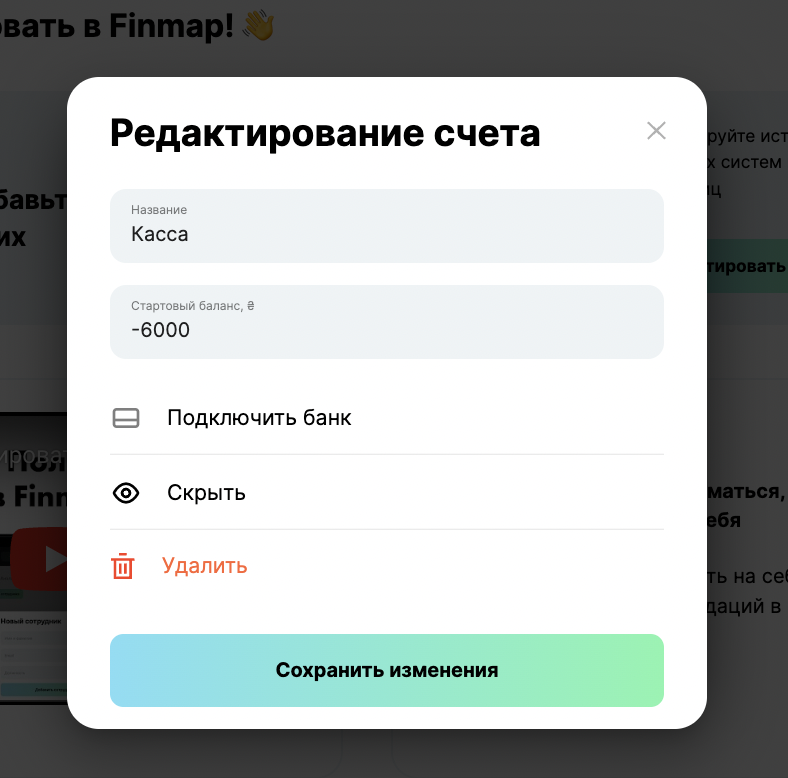
ㅤ
ㅤРезультат: откорректировали сумму баланса на счете, внесением изменений в стартовый баланс данного счета
Текущий баланс будет учтен на дату создания счета
ㅤ
ㅤ
ㅤВнесение стартового баланса на определенную дату
ㅤ
Если нам необходимо внести стартовый баланс на конкретное число, как правило, это первый или последний день месяца, то:
ㅤ
ㅤ1. Вносим операцию Дохода (или Расхода) и указываем дату операции, например 30 сентября 2022
ㅤ2. Выбираем счет и указываем нужную нам сумму, например 50 000 грн
ㅤ3. Добавляем тег к операции «внесение остатков» для исключения данной транзакции из Аналитики при просмотре отчетности
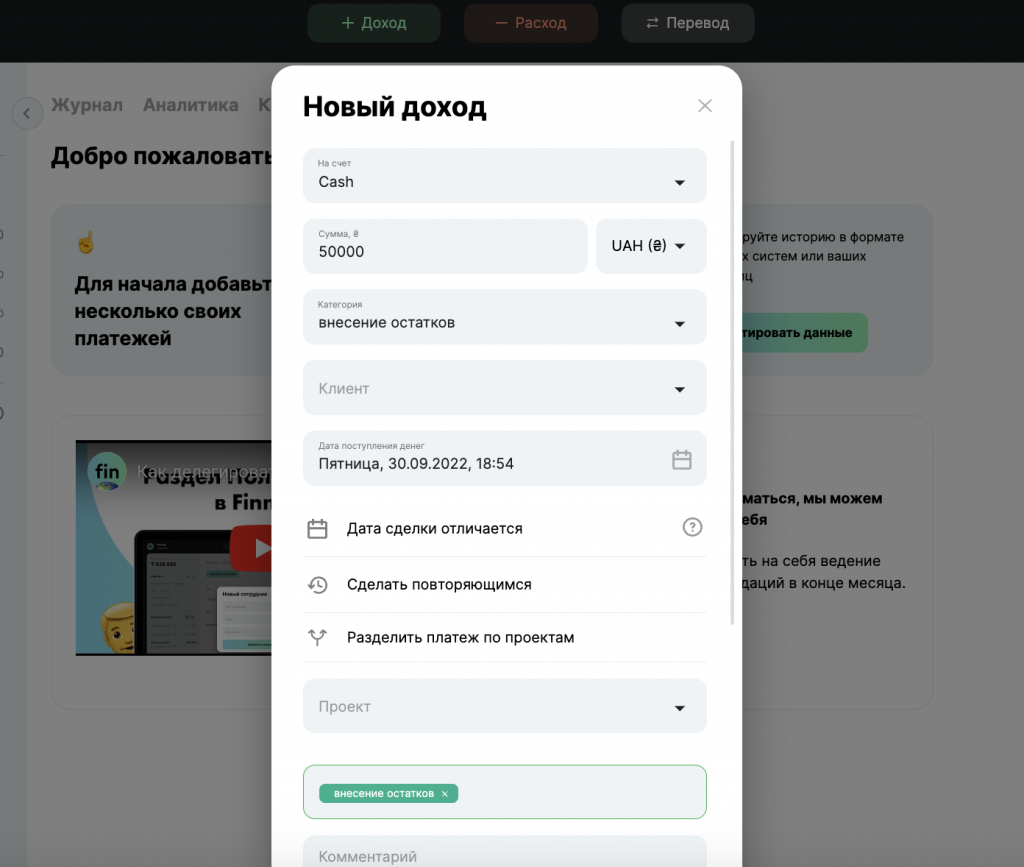
ㅤ
ㅤРезультат: внесли сумму стартового баланса благодаря отдельной операции Дохода или Расхода
Текущий баланс будет учтен на дату, которую мы указали в добавленном платеже